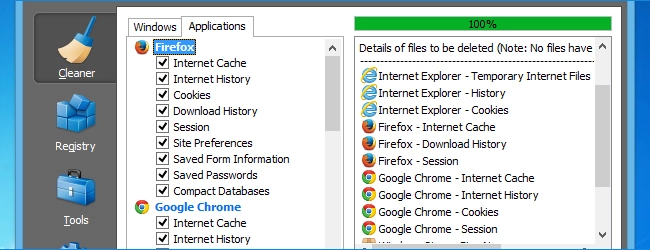
- Phục hồi các File đã xóa
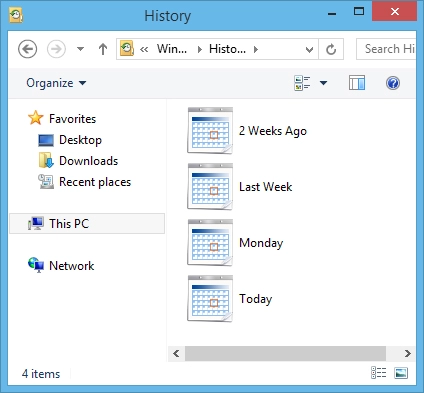
Các file lịch sử trình duyệt sẽ được lưu tại các vị trí sau:
Internet Explorer:
C:\Users\
Mozilla Firefox:
C:\Users\
Google Chrome:
C:\Users\
Bạn chỉ cần thay
Nếu sử dụng ổ cứng thể rắn, bạn sẽ không thể phục hồi lại thông tin theo cách này, bởi khi xóa dữ liệu, ổ cứng thể rắn luôn luôn xóa hoàn toàn các bit đã được ghi lên ổ cứng. Trên ổ cứng cơ học (vốn không xóa hoàn toàn dữ liệu mà chỉ đánh dấu cho phép ghi đè lên vùng dữ liệu đã bị xóa), bạn cũng khó có thể phục hồi theo cách này nếu gặp trường hợp có quá nhiều dữ liệu mới được ghi đè vào các vùng dữ liệu đã bị đánh dấu xóa.
- Kiểm tra bộ nhớ Cache DNS (DNS Cache)
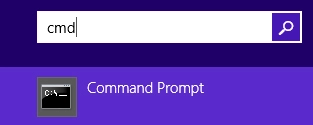
Để tìm ra các địa chỉ đã được lưu trong bộ nhớ tạm, hãy mở Command Prompt trên Windows bằng cách nhấn phím Windows + R và nhập "cmd" rồi nhấn Enter.
Trên cửa sổ Command Prompt, gõ vào câu lệnh sau đây: ipconfig /displaydns
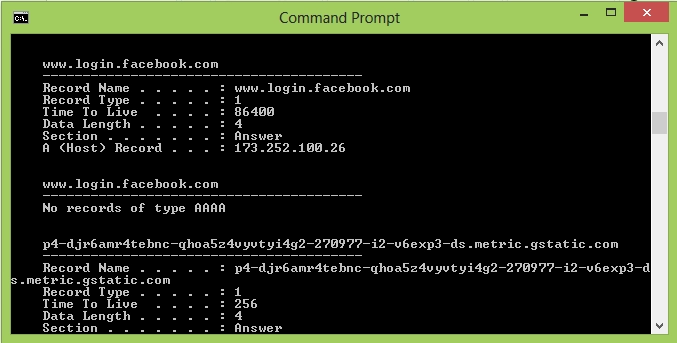
Có 2 nhược điểm khi bạn sử dụng biện pháp này
Thứ nhất: Nó sẽ liệt kê tất cả các trang web mà bạn đã truy cập.
Thứ hai: Nó chỉ chứa các IP domain mà bạn đã đến (truy cập)
- Xóa bộ nhớ Cache
- Bộ định tuyến /Log (Modem)
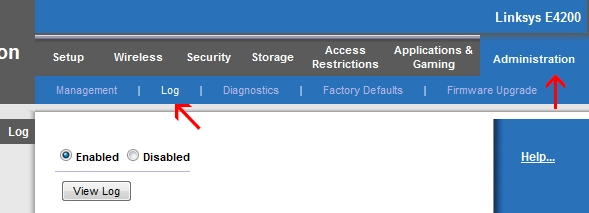
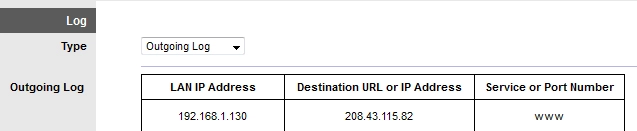
- Những sai lầm của người dùng trình duyệt web
Trên cả 3 trình duyệt được sử dụng rộng rãi hiện nay (Internet Explorer, Firefox và Chrome), các biên tập viên của How To Geek đã duyệt một số trang web và tạo một điểm phục hồi (Create a Restore Point) cho Windows. Sau đó, họ xóa lịch sử duyệt web đi và tiến hành phục hồi máy về điểm phục hồi nói trên.
Kết quả là cả 3 trình duyệt Internet Explorer, Firefox và Chrome trên Windows đều không lấy lại được lịch sử duyệt web cũ của mình. Rất nhiều trang web và diễn đàn đưa ra giải pháp này, song thực tế là nếu làm theo cách này bạn sẽ tốn rất nhiều thời gian một cách hoàn toàn vô ích.
Nguồn thông tin được HOCHOIMOINGAY.com sưu tầm từ Internet